有网友给电脑设置了开机密码,本意是想保障电脑上的数据安全,但是却不小心忘记开机密码导致进不去系统.那么现在忘记了电脑密码怎么取消呢?下面小编就教大家忘记密码的情况下,详解忘记了电脑密码怎么取消
1.首先打开电脑,然后点击右下角的电源图标 , 如图所示 。
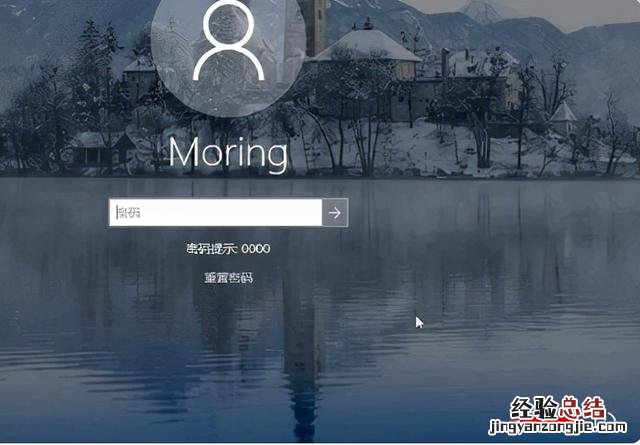
文章插图
2.在弹出来的选项中 , 点击重启 。
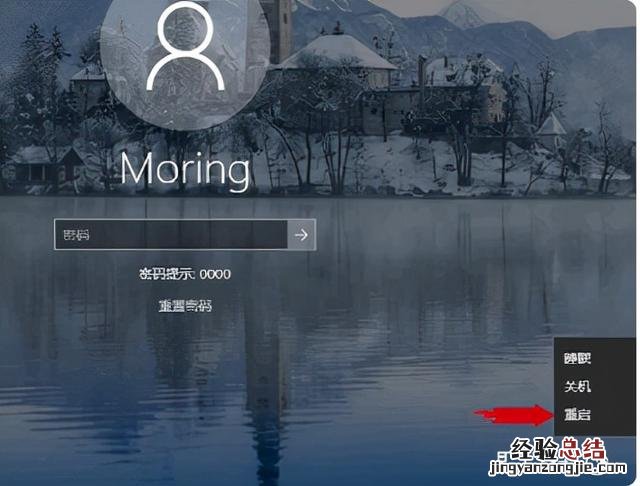
文章插图
3.在弹出来的提示窗口中,再次点击重启 。
【忘记电脑密码最简单的解除方法 怎么取消电脑的开机密码】
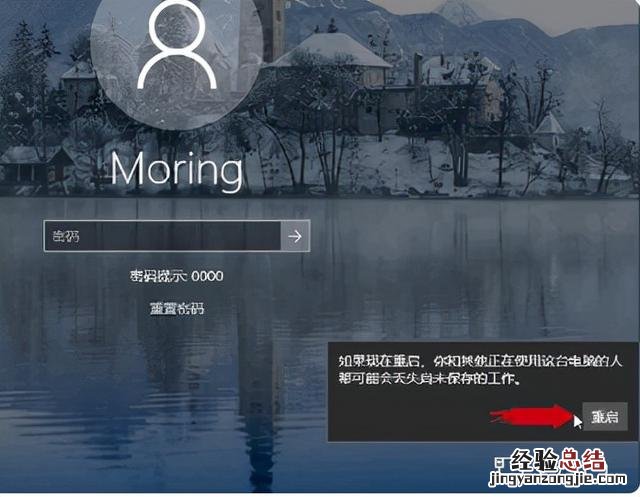
文章插图
4.打开重启页面后,点击并疑难解答,如图所示 。
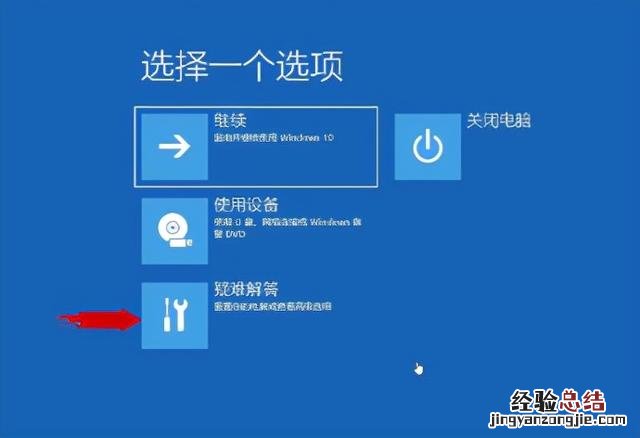
文章插图
5.打开页面后,点击高级选项,如图所示 。
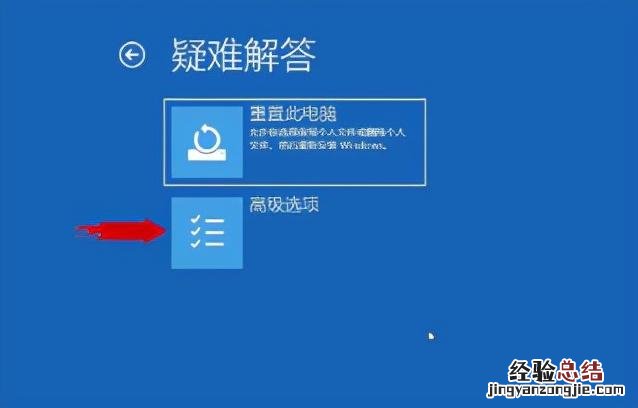
文章插图
6.打开高级选项后,点击启动设置 。
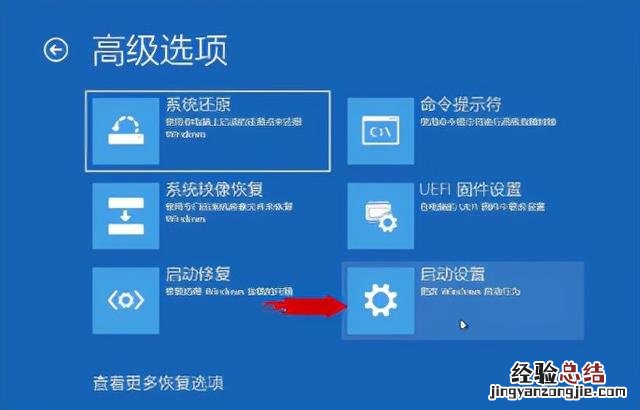
文章插图
7.打开启动设置页面后,点击重启 。
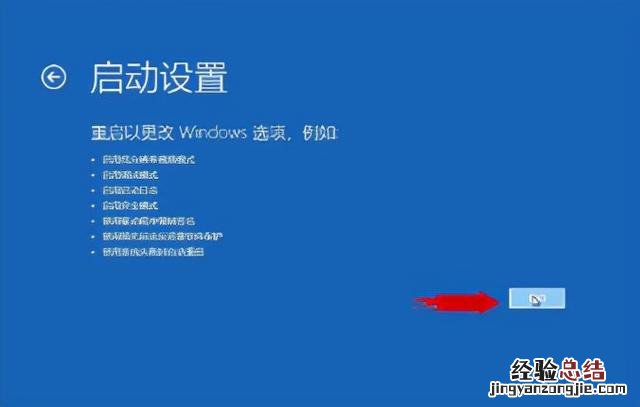
文章插图
8.接着按下键盘的f6键 。

文章插图
9.最后等待系统自动重启即可 。

文章插图









